
У цій статті ми розглянемо, як асоціювати різні розширення файлів з програмами в Windows 10 і Windows Server 2019/2016 / 2012R2. Як приклад ми покажемо, як в Windows 10 призначати програму за замовчуванням для відкриття html файлів, імпортувати ці настройки в xml файл і поширити отриманий файл з параметрами зіставлення файлів на інші комп'ютери вручну або за допомогою групових політик.
Головна відмінність Windows 10 від попередніх версій ОС - тепер не можна призначити файлові асоціації через реєстр або функціонал Group Policy Preferences Open With. Зате з'явилася нова можливість вивантажити поточні настройки файлових асоціація з "еталонного" комп'ютера в xml файл і використовувати даний файл для зміни налаштувань зіставлення розширень файлів на інших комп'ютерах. Також ви можете експортувати файл з настройками асоціацій файлів в стандартний образ системи, який розгортається на клієнтах у вашій мережі (вручну, через WDS або SCCM).
зміст:
- Вибір програм за замовчуванням в Windows 10
- Параметри експорту асоціацій файлів Windows 10 в XML файл
- Перенесення асоціацій файлів і імпорт на іншому комп'ютері
- Налаштування асоціацій файлів Windows за допомогою групової політики
- Зміна асоціації файлів через реєстр в Windows 10
- Скидання асоціацій файлів в Windows 10
Вибір програм за замовчуванням в Windows 10
Припустимо, ви хочете використовувати браузер Firefox для відкриття html файлів на всіх комп'ютерах домену. Тобто ви хочете створити асоціацію цього розширення файлів з додатком.
Для цього нам знадобиться еталонний комп'ютер з Windows 10 (в цьому прикладі використовується актуальний білд 1909) і встановленим браузером Firefox. Щоб вручну створити зіставлення розширення файлу з програмою, відкрийте панель Settings -> Default Apps і натисніть кнопку Choose default apps by file type.

Знайдіть у списку розширень файлу .html і за допомогою кнопки Choose a default змініть програму за замовчуванням для відкриття html файлів з Edge на Firefox.
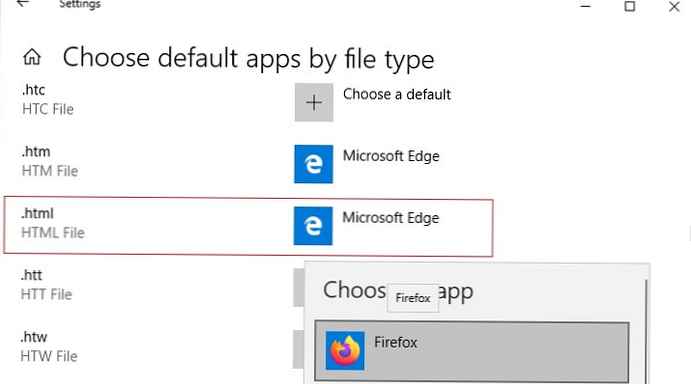
Можна автоматично асоціювати певну програму з типами файлів, для яких вона зареєстрована. Для цього в розділі Default Apps Виберіть Set default by apps, знайдіть в списку потрібну програму і натисніть кнопку Manage.
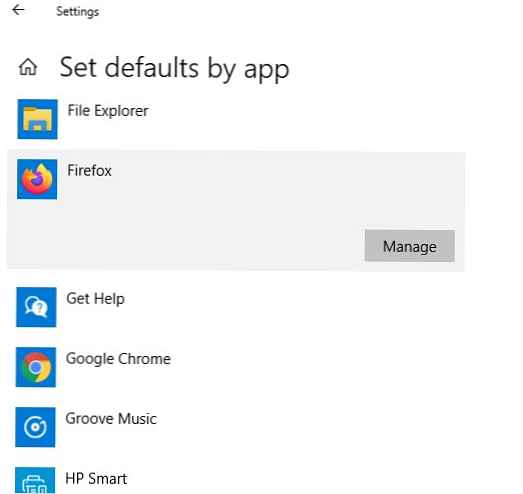
У списку, буде присутній список підтримуваних додатком типів файлів. Виберіть розширення файлів, які повинні відкриватися за допомогою Firefox.
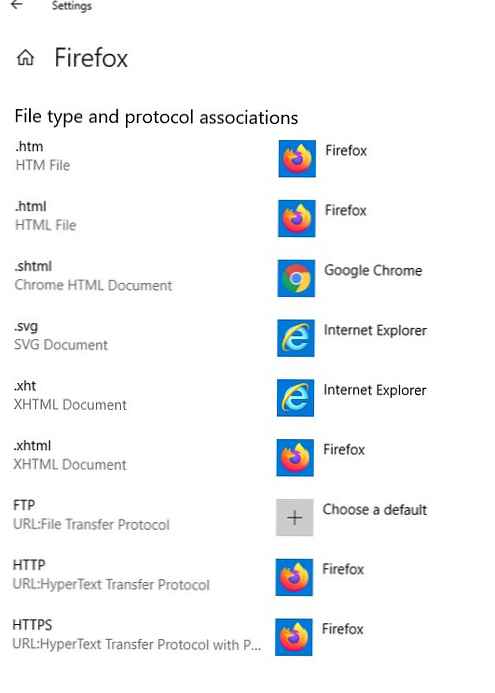
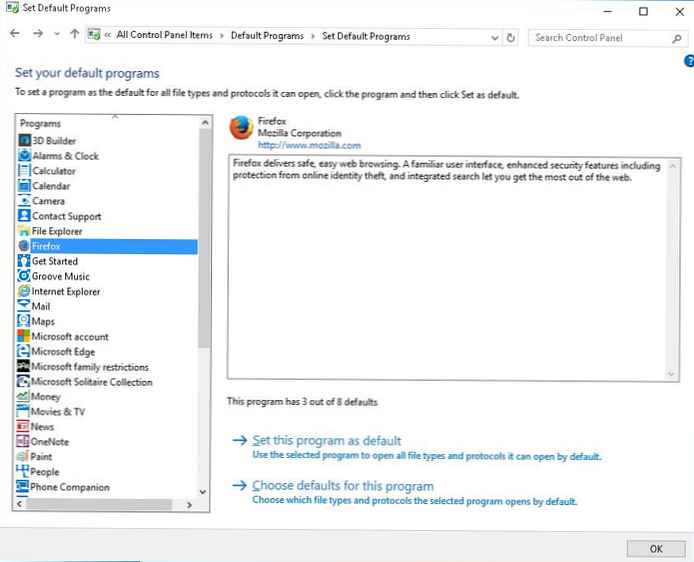 Якщо потрібно вибрати конкретні типи файлів, натисніть на кнопку Choose defaults for this program і відзначте потрібні розширення.
Якщо потрібно вибрати конкретні типи файлів, натисніть на кнопку Choose defaults for this program і відзначте потрібні розширення.
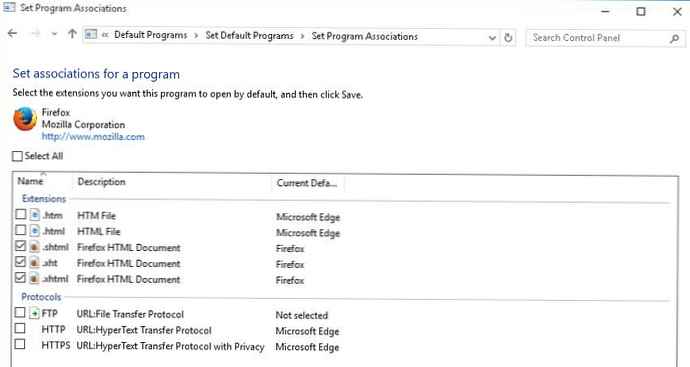 Перевірити поточні асоціації для файлів з розширенням .html можна в розділі Programs -> Default Programs -> Set Association панелі управління.
Перевірити поточні асоціації для файлів з розширенням .html можна в розділі Programs -> Default Programs -> Set Association панелі управління. 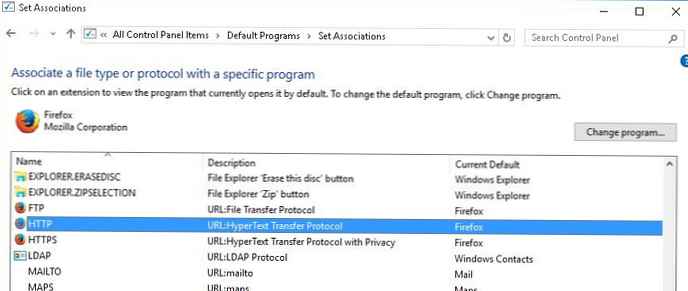
Параметри експорту асоціацій файлів Windows 10 в XML файл
Поточні параметри асоціацій файлів з програмами в профілі поточного користувача на комп'ютері можна експортувати в файл .XML за допомогою DISM:
Dism.exe / online /Export-DefaultAppAssociations:C:\PS\DefaultAssoc.xml
Команда збереже в XML файл все налаштованих у вас зіставлень програм. Ви можете відкрити файл DefaultAssoc.xml в будь-якому текстовому редакторі, і подивитися повний список налаштувань. Якщо ви хочете використовувати тільки частина асоціацій з цього списку (щоб не перевизначати наявні настройки для інших розширень файлів на інших комп'ютерах), можна вручну відредагувати XML файл. Залиште тільки рядки з потрібними вам розширеннями файлів. Наприклад, залиште тільки рядки для розширень .htm і .html. Повинен вийти приблизно такий XML-файл:
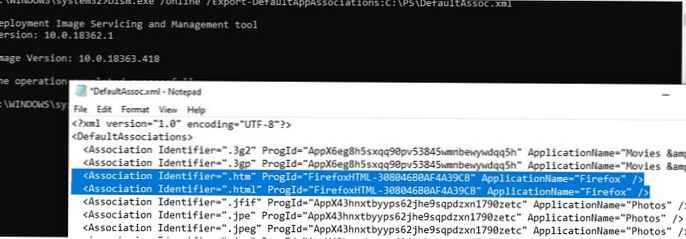
Перенесення асоціацій файлів і імпорт на іншому комп'ютері
Отриманий XML файл можна імпортувати в образ Windows 10 на іншому комп'ютері за допомогою DISM в режимі онлайн:
Dism.exe / Online /Import-DefaultAppAssociations:C:\PS\DefaultAssoc.xml
Якщо ви відредагували XML файл і імпортуєте його через DISM, в деяких білдах Windows 10 ви можете зіткнутися з множинними помилками "App default reset notification" при першому вході. Microsoft не рекомендує вручну редагувати цей XML файл.
Також можна імпортувати параметри асоціацій в офлайн образ Windows в wim файлі. Спочатку потрібно змонтувати образ:
Dism / Mount-Image /ImageFile:C:\mnt\images\install.wim / MountDir: C: \ mnt \ offline
А потім імпортувати xml файл:
Dism.exe / Image: C: \ mnt \ offline /Import-DefaultAppAssociations:\\Server1\Share\DefaultAssoc.xml
Dism.exe / Image: C: \ mnt \ offline / Get-DefaultAppAssociations
Налаштування асоціацій файлів Windows за допомогою групової політики
У Windows 10 / 8.1 з'явився новий параметр групової політики, що дозволяє застосувати xml файл з настройками асоціацій файлів до всіх поточним користувачам комп'ютера.
Дана політика з ім'ям Set a default associations configuration file (Задати файл конфігурації зіставлень за замовчуванням) знаходиться в розділі Computer Configuration -> Administrative Templates -> Windows Components -> File Explorer.
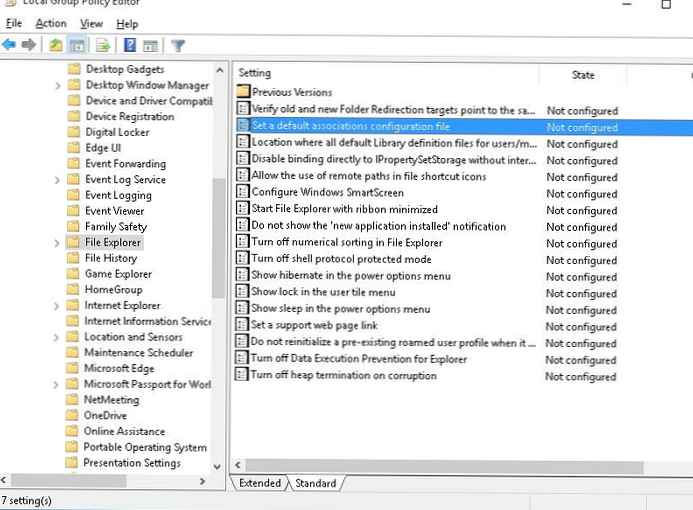
Увімкніть політику і вкажіть UNC шлях до вашого xml файлу. Його можна розмістити на загальнодоступному файловому сервері, в каталозі SYSVOL на контролері домену, або попередньо скопіювати на комп'ютери за допомогою GPP / SCCM.
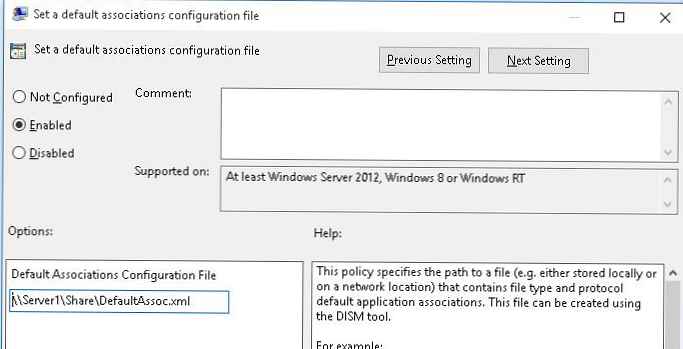
Нові настройки зіставлень будуть застосовані до всіх користувачів комп'ютера після наступного входу.
Шлях до XML файлу з новими налаштуваннями асоціації файлів міститься в параметрі реєстру DefaultAssociationsConfiguration в розділі Computer \ HKEY_LOCAL_MACHINE \ SOFTWARE \ Policies \ Microsoft \ Windows \ System.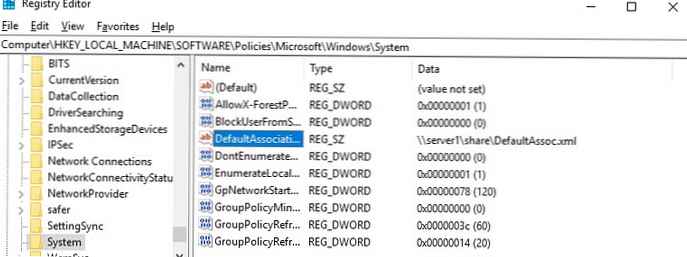
Оскільки Windows 10 відстежує налаштування файлових асоціацій, при першій спробі відкрити HTML файл може з'явиться вікно з підтвердженням використання Firefox як програми за замовчуванням для відкриття цього типу файлів (запит з'являється тільки один раз). Такий запит буде завжди з'являтися також після установки нової програми, яка реєструється для відкриття існуючого типу файлів або протоколів. Можна приховати дані повідомлення, включивши в цьому ж розділі GPO політику Do not show the 'new application installed'notification (Не показувати повідомлення "встановлено новий додаток").
Відзначимо, що користувач в процесі роботи може перепризначити призначені асоціації файлів. Але при наступному застосуванні політики під час входу в систему, налаштування асоціацій файлів налаштування будуть перезаписані налаштуваннями з xml файлу.Зміна асоціації файлів через реєстр в Windows 10
Як ми вже говорили вище, в Windows 10 змінився підхід до зміни налаштувань асоціації файлів. У попередньому розділі ми показали, як налаштувати асоціацію .html файлу з браузером Firefox через XML файл і групову політику. Тепер подивимося, як це виглядає в реєстрі.
Запустіть редактор regedit.exe і перейдіть в гілку Computer \ HKEY_CURRENT_USER \ Software \ Microsoft \ Windows \ CurrentVersion \ Explorer \ FileExts \ .html \ UserChoice.
Зверніть увагу, що в даній гілці з настройками асоціація для розширення html є два параметри:
- ProgId - ідентифікатор зареєстрованої програми для відкриття цього типу файлів, яке зазначено в XML файлі. Якщо замість імені додатки вказано довгий ідентифікатора, значить призначена асоціація файлу з сучасним додатком UWP / Metro. Перевірте, що воно не вилучено з вашого образу Windows 10;
- Hash - хеш, який генерується автоматично для валідації настройки зіставлення типу файлів з програмою. Наявність цього хеша, гарантує, що саме користувач або адміністратор (через GPO) налаштував дане зіставлення. Цей механізм потрібен для захисту користувачів від шкідливих програм, які можуть підмінити асоціації файлів без його відома.
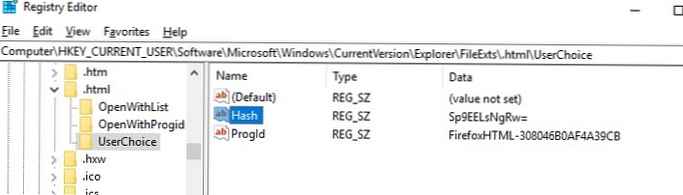
Якщо ви спробуєте руками змінити значення ProgId і призначити іншу програму, значення Hash перестане бути дійсним. У цьому випадку Windows 10 автоматично сбрасіт настройки асоціації файлу до значення за замовчуванням. У цьому випадку користувач побачить повідомлення:
Стандартний додаток скинуто.
Додаток викликало проблеми з налаштуванням стандартного додатка для файлів .html, тому воно скинуто для Microsoft Edge.
An app default was reset.
An app caused a problem with the default app setting for .html files, so it was reset to Microsoft Edge.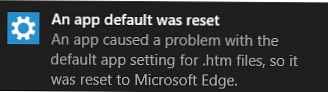
Відповідно, в Windows 10 не зможете налаштувати зіставлення файлів через реєстр, як це працювало в Windows 7.
У мережі є неофіційна утиліта SetUserFTA.exe, яка дозволяє обчислити хеш і призначити зіставлення програмі типу файлів безпосередньо через реєстр.Скидання асоціацій файлів в Windows 10
За допомогою наступної команди можна скинути імпортовані раніше налаштування асоціацій файлів в Windows:
Dism.exe / Online / Remove-DefaultAppAssociations
Після виконання даної команди, усі зареєстровані облікові записи системи будуть завантажуватися зі стандартними настройками асоціацій (на наявні профілі користувачів системи таке скидання не діє).
Щоб скинути на стандартні асоціації файлів, налаштовані користувачем вручну, потрібно в панелі Параметри -> Система -> Програми за замовчуванням (Default Apps) натиснути на кнопку Скидання (Reset).
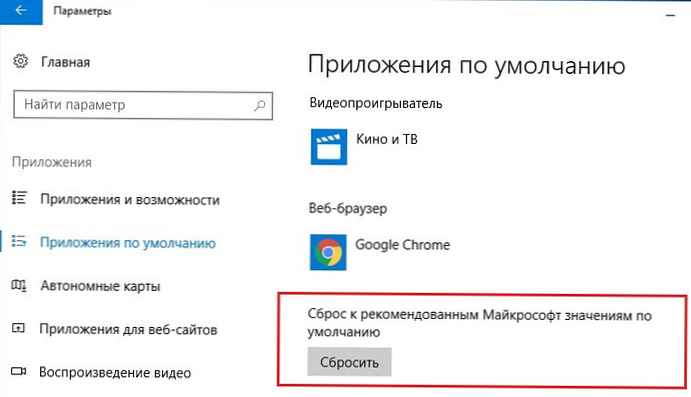
При цьому всі асоціації файлів повернуться до стану чистої Windows 10.











